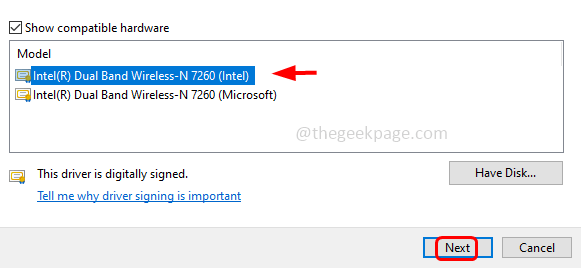Es scheint, dass die Anzeigetreiber auf diesem Gerät deaktiviert sind.
- Stellen Sie sicher, dass auf Ihrem Gerät die neuesten Windows 11-Updates installiert sind.
- Stellen Sie außerdem sicher, dass Ihre Treiber auf dem neuesten Stand sind.
- Obwohl dies kein schwerwiegender Fehler ist, kann er frustrierend sein. Es ist jedoch leicht zu beheben.

XINSTALLIEREN, INDEM SIE AUF DIE DOWNLOAD-DATEI KLICKEN
- Laden Sie Fortect herunter und installieren Sie es auf Ihrem PC.
- Starten Sie den Scanvorgang des Tools um nach beschädigten Dateien zu suchen, die die Ursache Ihres Problems sind.
- Klicken Sie mit der rechten Maustaste auf Starten Sie die Reparatur damit das Tool den Reparaturalgorithmus starten konnte.
- Fortect wurde heruntergeladen von 0 Leser diesen Monat.
Rog Ally, das neue Windows 11-Handheld-Gerät von Asus, erfreut sich kommerzieller und kritischer Erfolge. Auf dem Gerät läuft Windows 11 und Sie können Spiele wie Elden Ring, Minecraft und vieles mehr bequem mit Ihren eigenen Händen spielen.
Da auf dem Gerät Windows 11 läuft, kann es anfällig für Schwachstellen und Fehler sein, die dieses Betriebssystem häufig mit sich bringt. Zum Schutz vor Viren, Microsoft Defender sollte den Zweck erfüllen.
Allerdings müssen wir auf die Fehler und all diese Probleme näher eingehen. Zum Beispiel, ein Reddit-Benutzer fand heraus, dass Rog Ally standardmäßig auf Windows 11 zurückgesetzt wurde und der Tablet-Modus nicht mehr aktiviert war.
Mein ROG Ally ist standardmäßig auf das Standard-Windows 11 zurückgesetzt und verfügt nicht mehr über den Tablet-Modus
von u/Salty-Ad-1709 In ROGAlly
Wenn das passiert, sollten Sie wissen, dass es eine Lösung gibt. Es ist ganz einfach und Sie können es in ein paar Minuten erledigen.
Folgendes sollten Sie tun, um Ihren Rog Ally wieder in den Tablet-Modus zu versetzen
Erstens scheint es, dass Windows 11 auf dem Rog Ally aus einem bestimmten Grund deaktiviert wird die Bildschirmtreiber, und das führt dazu, dass der Rog Ally den Tablet-Modus ausschaltet.
Sie müssen sie also erneut aktivieren, und das sollte das Problem beheben.
- Suchen Sie nach Geräte-Manager und wählen Sie ihn aus.
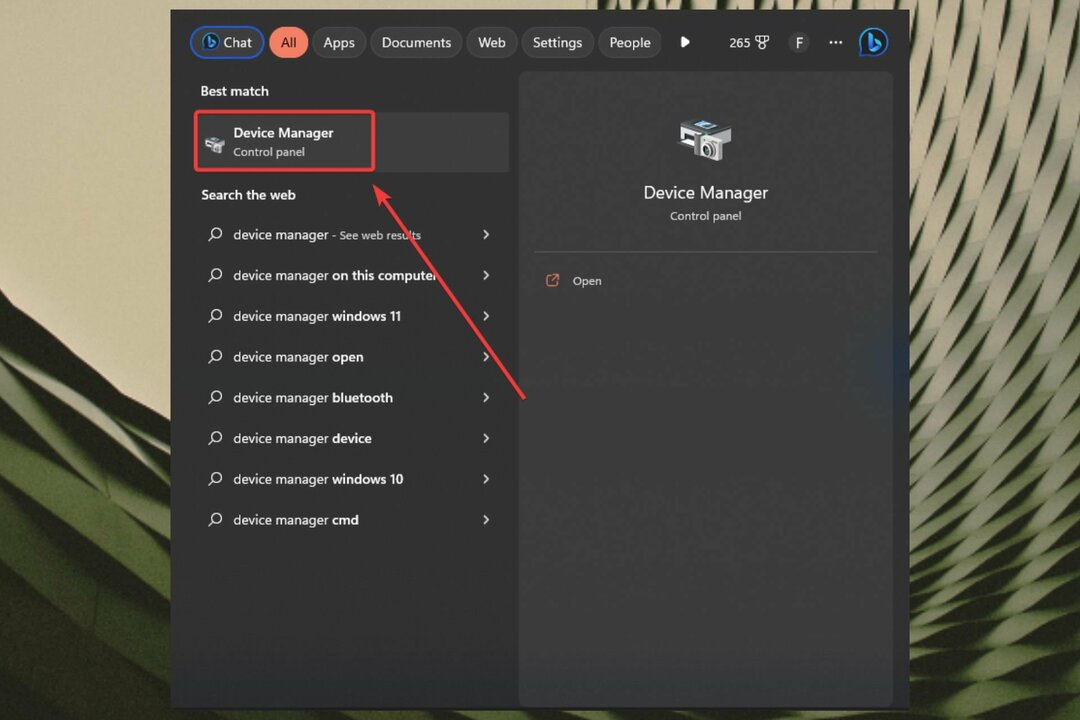
- Sobald Sie dort sind, gehen Sie zu „Anzeige“ und wählen Sie es aus.

- Dort sollte der AMD-Bildschirmtreiber angezeigt werden. Klicken Sie mit der rechten Maustaste darauf und aktivieren Sie ihn erneut
- Und das ist es. Deinem Rog-Verbündeten sollte es jetzt gut gehen.
Sie können auch versuchen, Windows auf Ihrem Rog Ally zu aktualisieren. Mehrere Benutzer berichteten auch, dass das Update das Problem mit dem Tablet-Modus beheben konnte.
Sie sollten jedoch beide Lösungen ausprobieren, wenn eine davon nicht funktioniert. Mehrere Benutzer meldeten jedoch dieses Problem und sagten, dass die erneute Aktivierung des Anzeigetreibers Abhilfe geschaffen habe.
Wenn Sie sich also das nächste Mal mit diesem Problem befassen, berücksichtigen Sie sowohl die Bildschirmtreiber als auch die Windows 11-Updates. Und teilen Sie uns im Kommentarbereich unten mit, ob diese Lösungen für Sie funktioniert haben.
Treten immer noch Probleme auf?
GESPONSERT
Wenn die oben genannten Vorschläge Ihr Problem nicht gelöst haben, kann es sein, dass auf Ihrem Computer schwerwiegendere Windows-Probleme auftreten. Wir empfehlen die Wahl einer All-in-One-Lösung wie Festung um Probleme effizient zu beheben. Klicken Sie nach der Installation einfach auf Anzeigen und Reparieren Taste und dann drücken Starten Sie die Reparatur.